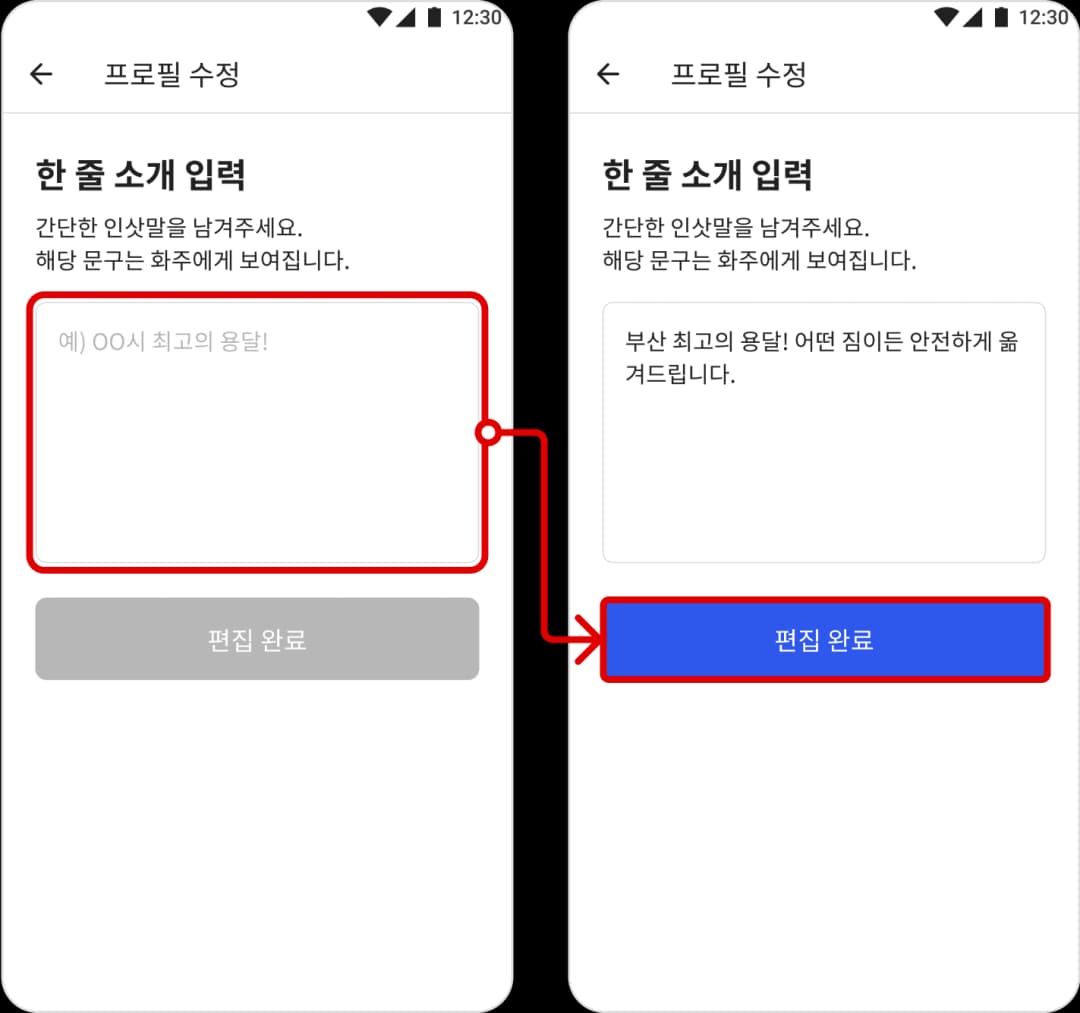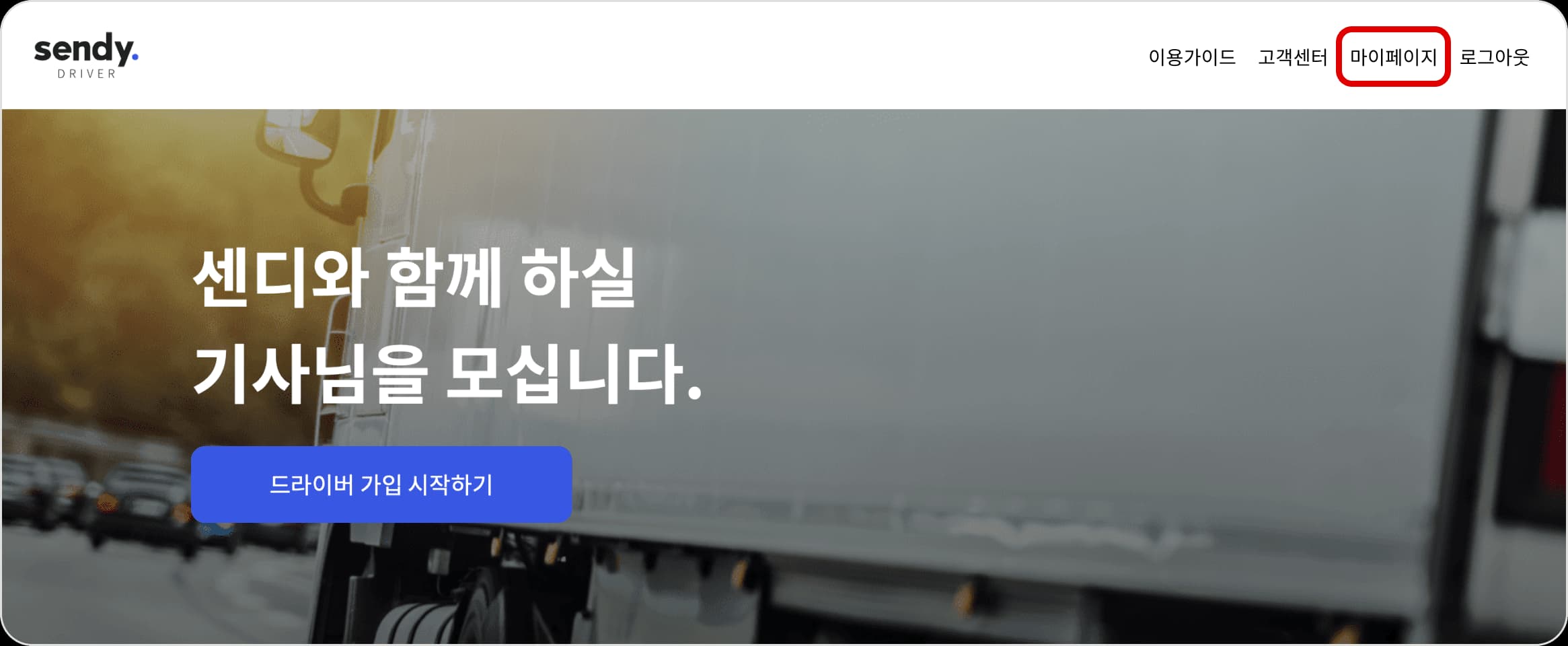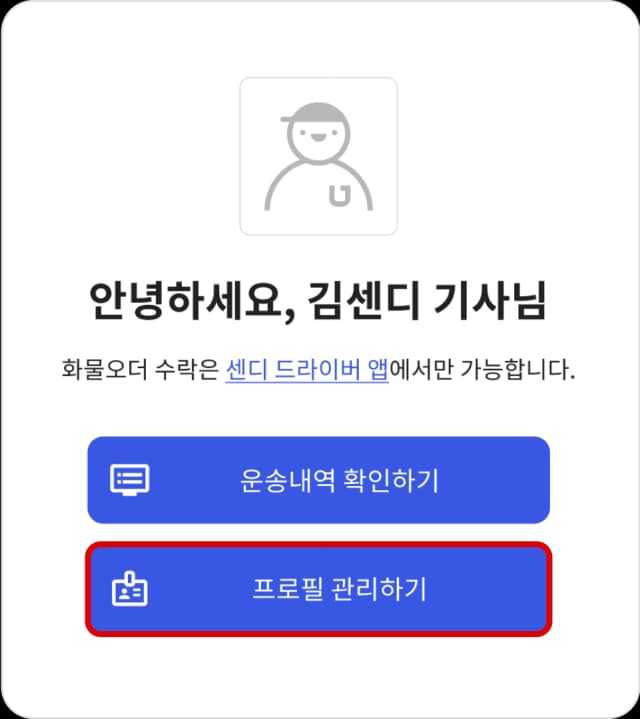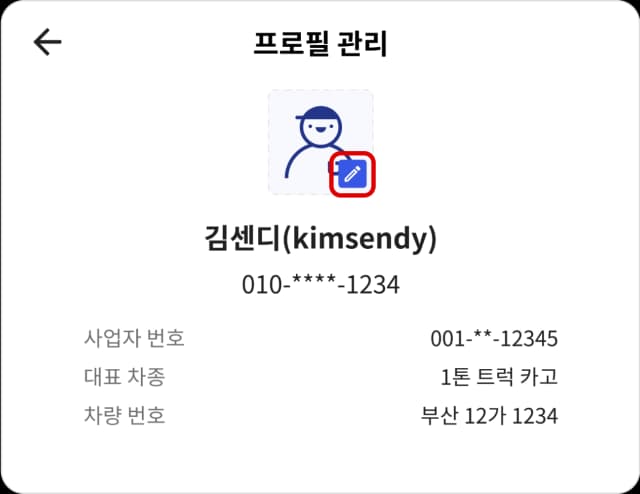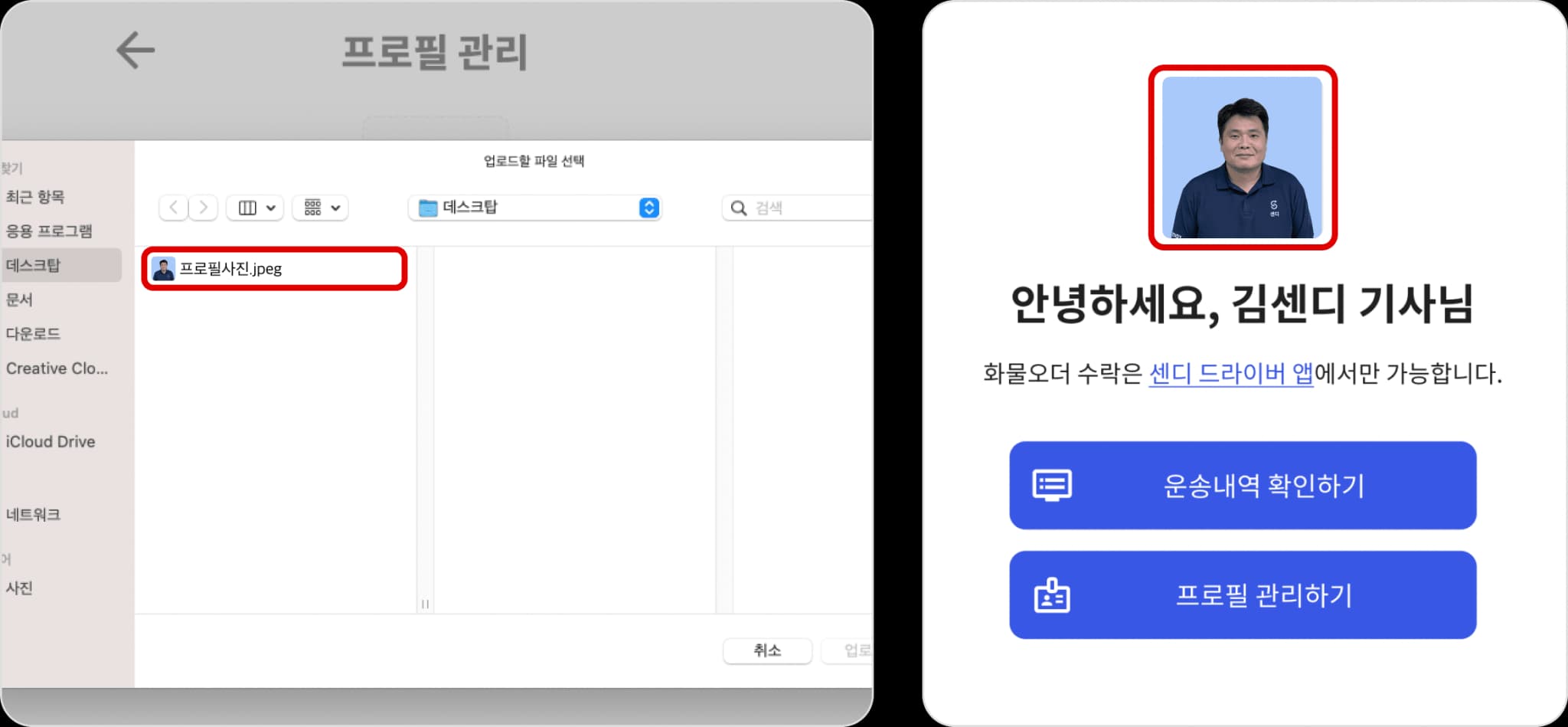- 센디 화주의 95%가 프로필 사진이 있는 기사님을 선호합니다.
- 화주에게 보이는 기사님 프로필 사진과 한 줄 소개를 관리할 수 있습니다.
앱에서 프로필 설정하기
1. 센디 드라이버 앱 하단의 '내 정보' 메뉴에서 '프로필 수정'을 눌러주세요.
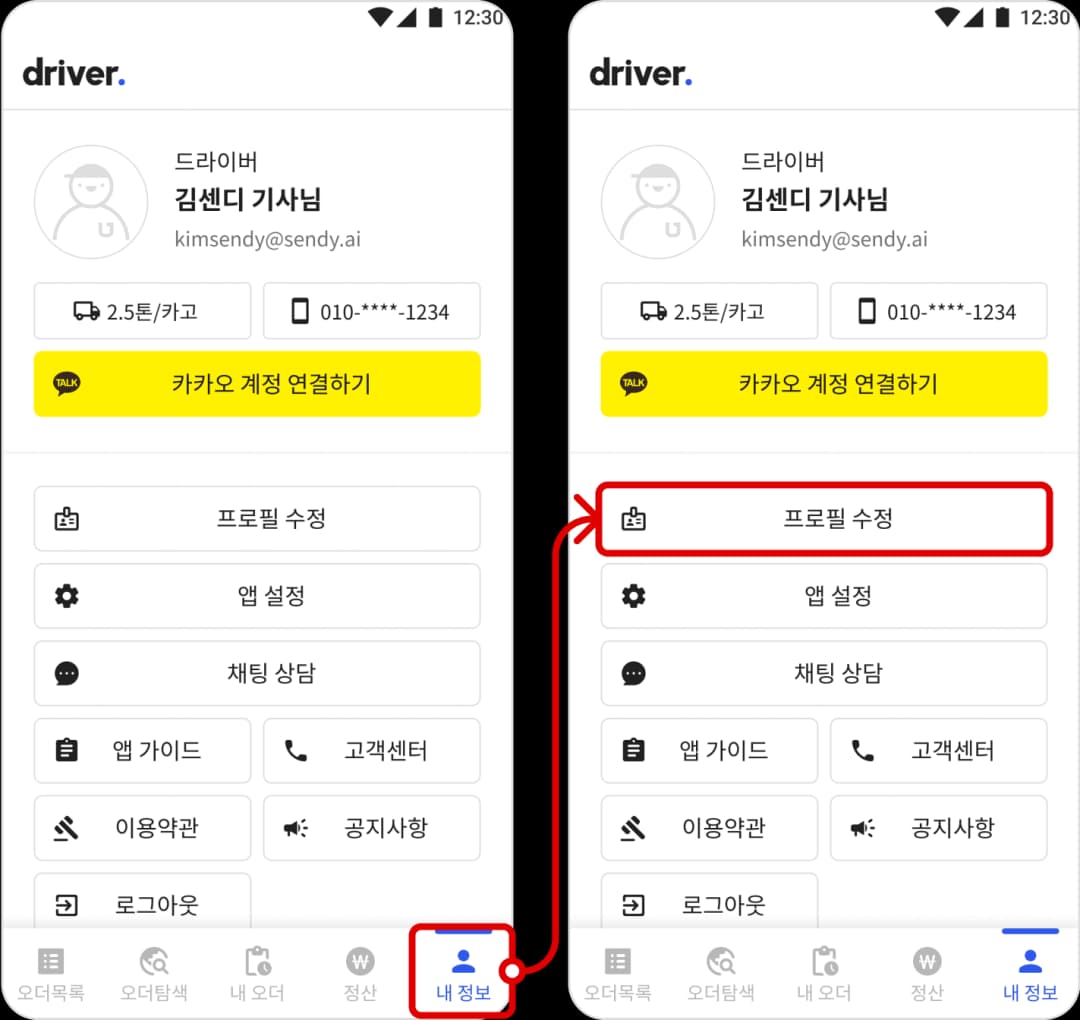
2. 사람 그림을 눌러주세요.
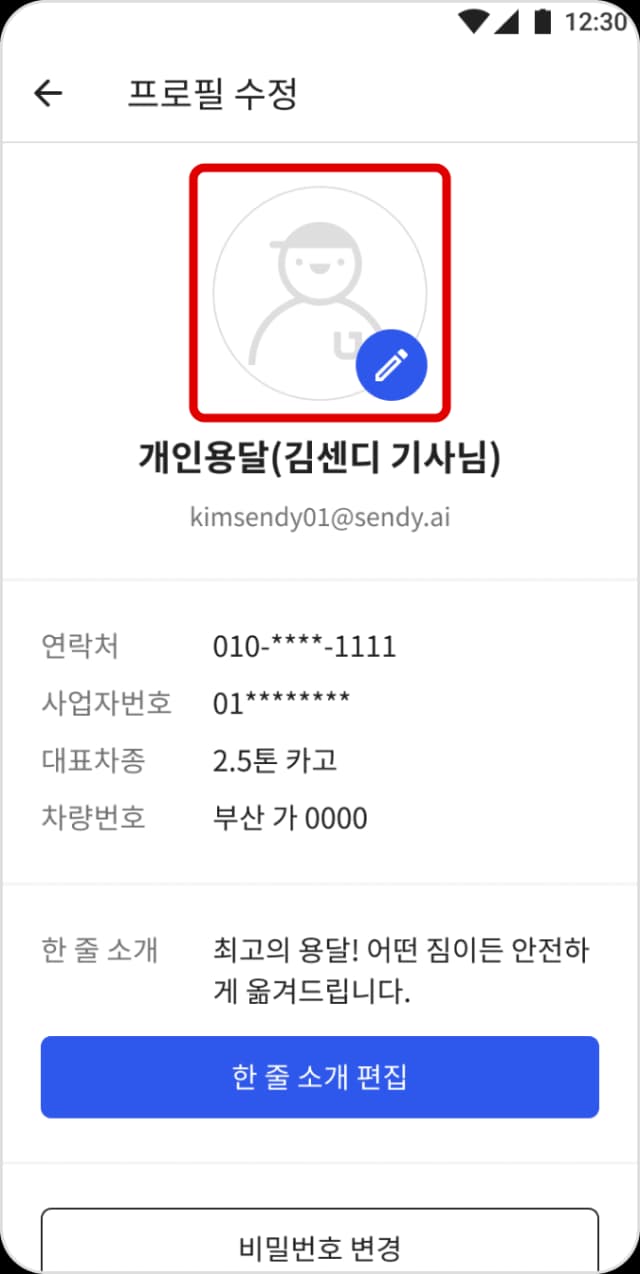
3. '사진첩에서 불러오기'를 눌러주세요.
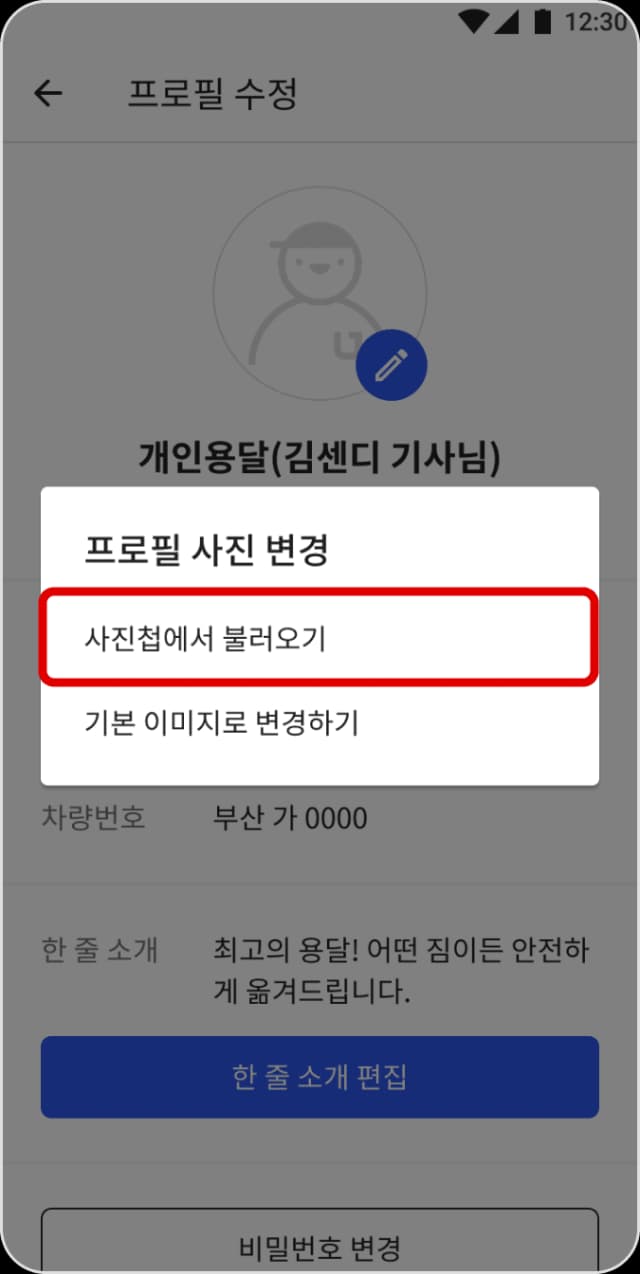
4. 사진첩에서 사진을 선택하거나 새로운 사진을 촬영해보세요.
카메라 그림을 누르면 새로운 사진을 촬영할 수 있습니다.
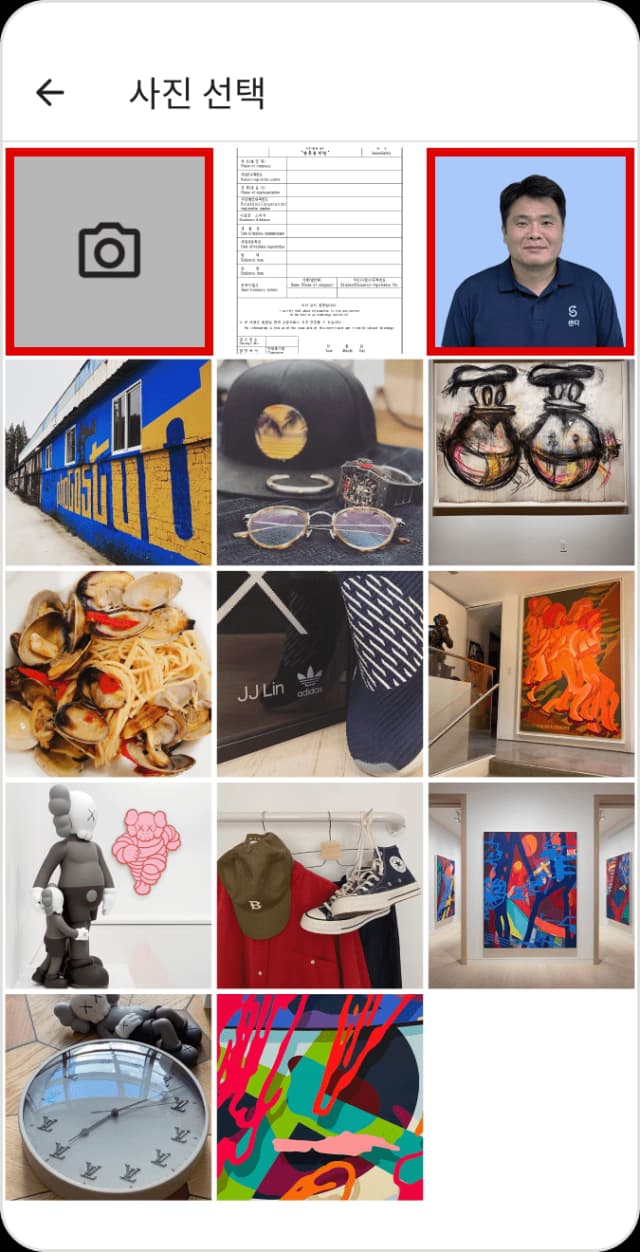
프로필 사진을 등록하는 과정에서 아래와 같은 문구가 나타나면 '허용'을 눌러주세요.

5. 사각형을 움직여 프로필 사진으로 설정하고 싶은 부분에 놓아주세요.
사각형을 원하는 위치에 놓은 후 '완료'를 눌러주세요.
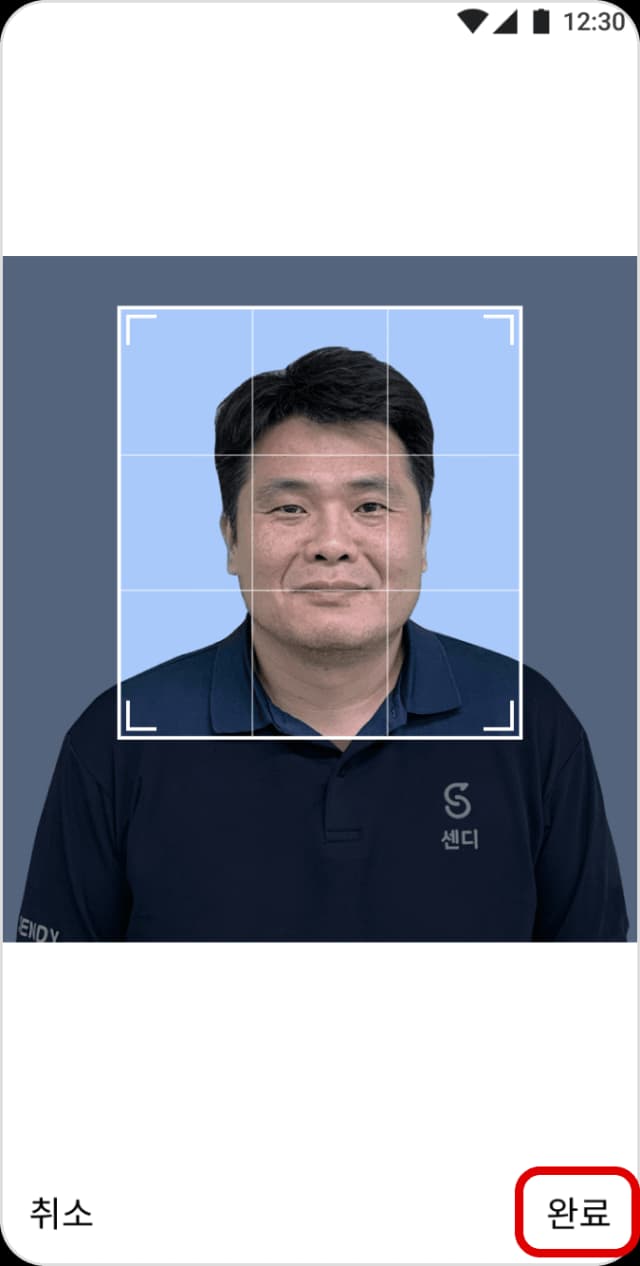
6. '한 줄 소개 편집'을 눌러주세요.
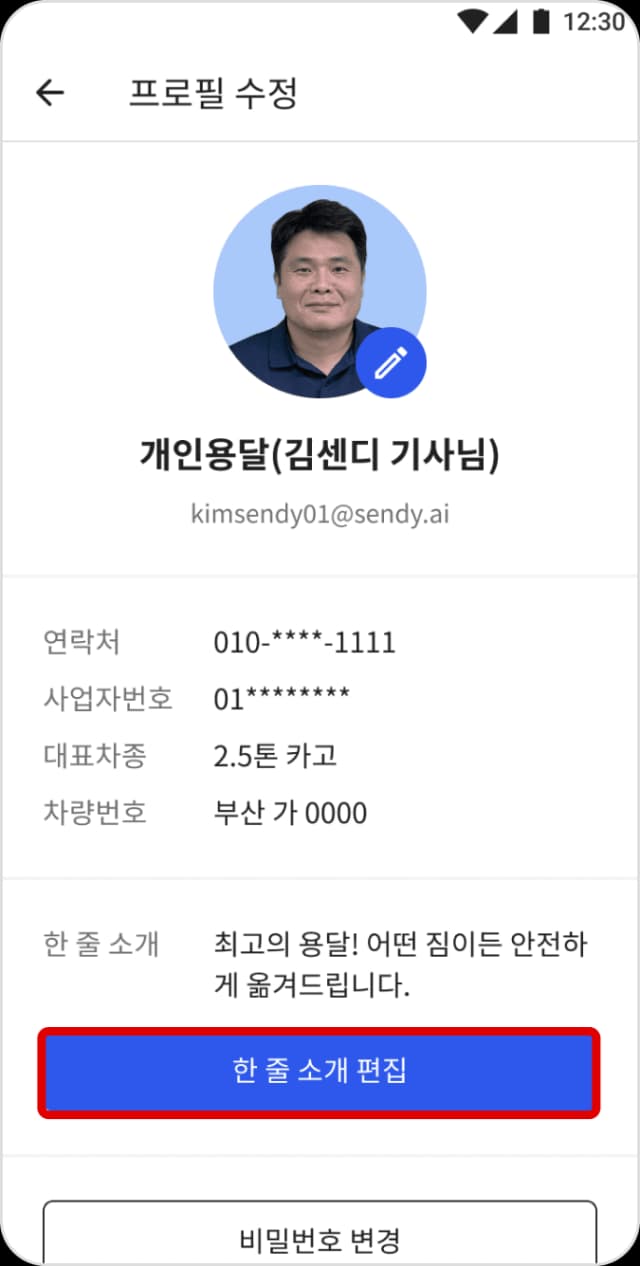
7. 빈칸에 소개 글을 작성한 뒤 '편집 완료'를 눌러주세요.
해당 문구는 화주에게 보입니다.